
时间:2020-10-26 06:38:04 来源:www.win10xitong.com 作者:win10
之前小编也写过关于win10系统xbox控制台小帮手无法登录的教程,不知道大家是否还记得。很多老鸟对这个win10系统xbox控制台小帮手无法登录的情况都不是很了解,如果你很着急,身边又暂时找不到人可以处理win10系统xbox控制台小帮手无法登录的问题,小编现在直接给大家说说这个解决步骤:1、使用快捷键【win+R】键打开运行窗口,输入命令:wsreset后按回车键。2、接下来我们检查下win10电脑网络连接是否正常,如果使用无线连接最好改为有线连接就可以很好的解决了。win10系统xbox控制台小帮手无法登录的问题我们就一起来看看下面的详尽处理要领。
方法一:
第一步:使用快捷键【win+R】键打开运行窗口,输入命令:wsreset后按回车键。

第二步:接下来我们检查下win10电脑网络连接是否正常,如果使用无线连接最好改为有线连接。

第三步:找开网络和共享中心,点击【使用下面的DNS服务器地址】后手动修改DNS——设置为4.2.2.2或是4.2.2.1。
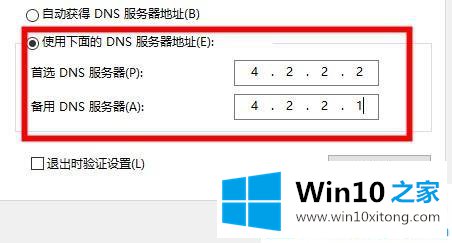
方法二:
第一步:使用【ctrl+alt+del】呼出任务管理器,切换到【服务】选项,点击最下方的【打开服务】。
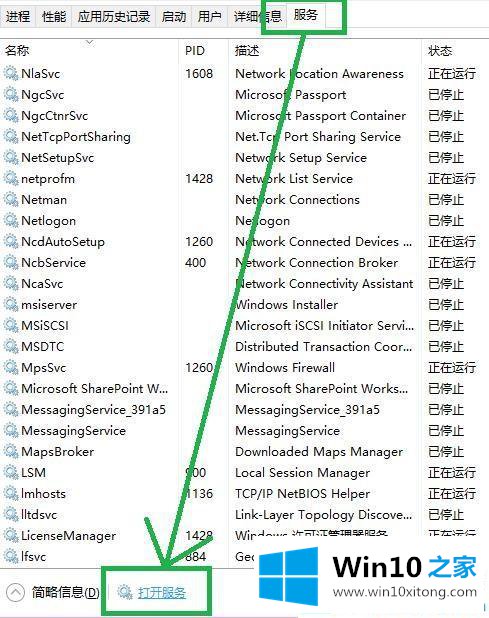
第二步:下拉右边的滑动条找到window update项。鼠标右击选择【属性】。
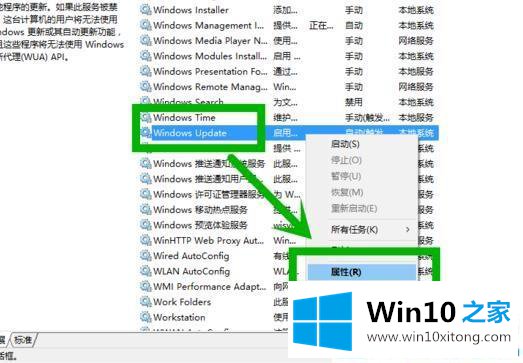
第三步:下拉将启动类型更改为【自动】后点击【确定】保存设置。

第四步:接着我们找到【xbox live身份验证管理器】,鼠标右击菜单栏选择【属性】。
将启动类型更改为自动,点击确定即可。
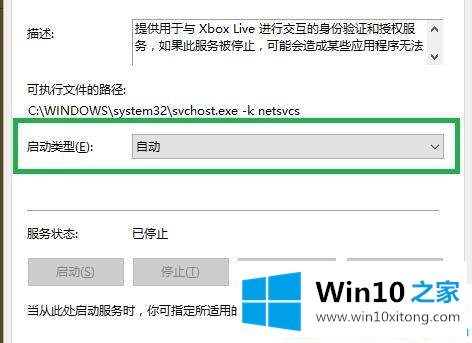
关于win10系统xbox控制台小帮手无法登录,提示目前您无法登录的解决办法就介绍到这里了。更多win10系统教程关注Win10之家。
上面的教程结合了截图给大家详细的说了win10系统xbox控制台小帮手无法登录的详尽处理要领,如果这篇文章对你有所帮助,那么希望你继续支持本站。